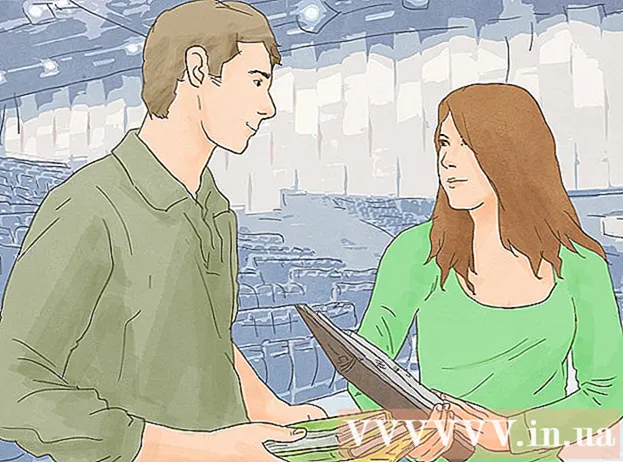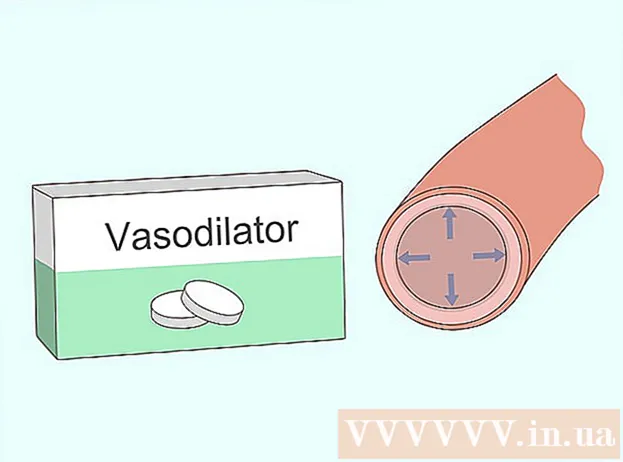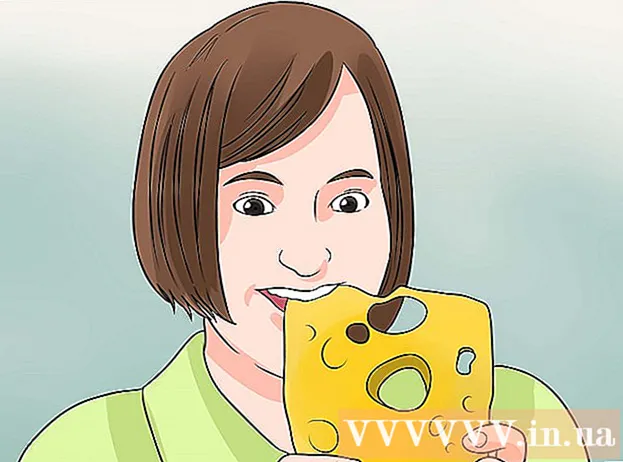நூலாசிரியர்:
Charles Brown
உருவாக்கிய தேதி:
4 பிப்ரவரி 2021
புதுப்பிப்பு தேதி:
1 ஜூலை 2024

உள்ளடக்கம்
விண்டோஸ் சமீபத்தில் பிழைகள் மூலம் உங்களை குண்டு வீசுகிறதா? உங்கள் அத்தியாவசிய கணினி கோப்புகள் சில சேதமடைந்திருக்கலாம். இது பல காரணங்களைக் கொண்டிருக்கலாம், ஆனால் பழுதுபார்ப்பு நிறுவல் பல சிக்கல்களை தீர்க்க முடியும். நிறுவலை மீட்டமைத்தல் உங்கள் தனிப்பட்ட கோப்புகளை பாதிக்காமல் முக்கிய கணினி கோப்புகளை மீட்டமைக்கும். எப்படி என்பதை அறிய கீழே படிக்கவும்.
அடியெடுத்து வைக்க
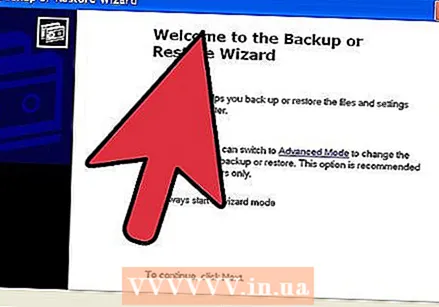 உங்கள் தரவை காப்புப் பிரதி எடுக்கவும். நிறுவலை மீட்டமைத்தல் உங்கள் தரவைப் பாதிக்கக்கூடாது என்றாலும், ஏதேனும் தவறு நடந்தால் எச்சரிக்கையுடன் இருப்பது தவறு. உங்கள் அத்தியாவசிய கோப்புகளின் நகலை வெளிப்புற இயக்கி, குறுவட்டு / டிவிடி அல்லது பிற சேமிப்பக ஊடகத்தில் உருவாக்கவும்.
உங்கள் தரவை காப்புப் பிரதி எடுக்கவும். நிறுவலை மீட்டமைத்தல் உங்கள் தரவைப் பாதிக்கக்கூடாது என்றாலும், ஏதேனும் தவறு நடந்தால் எச்சரிக்கையுடன் இருப்பது தவறு. உங்கள் அத்தியாவசிய கோப்புகளின் நகலை வெளிப்புற இயக்கி, குறுவட்டு / டிவிடி அல்லது பிற சேமிப்பக ஊடகத்தில் உருவாக்கவும். - எனது ஆவணங்கள், டெஸ்க்டாப் மற்றும் நீங்கள் உருவாக்கிய கோப்புகளை உள்ளிட்ட பிற கோப்புறைகள் உட்பட சாத்தியமான எல்லா இடங்களிலிருந்தும் கோப்புகளை சேகரிப்பதை உறுதிசெய்க.
- புதிதாக விண்டோஸை மீண்டும் நிறுவ வேண்டிய அவசியம் ஏற்பட்டால் உங்கள் விண்டோஸ் தயாரிப்பு விசையையும் தேடுங்கள். விண்டோஸ் வந்த டிரைவின் பெட்டியில் அல்லது உங்கள் கணினியில் ஒரு ஸ்டிக்கரை உங்கள் தயாரிப்பு விசையை வழக்கமாகக் காணலாம்.
 உங்கள் விண்டோஸ் எக்ஸ்பி அமைவு வட்டை கணினியில் வைக்கவும். டெல் போன்ற உற்பத்தியாளரிடமிருந்து நீங்கள் ஒரு கணினியை வாங்கியிருந்தால், மீட்பு வட்டு சேர்க்கப்பட்டிருக்கலாம் அல்லது விண்டோஸ் எக்ஸ்பி சிடி / டிவிடி இருக்கலாம். நீங்கள் வட்டை செருகும்போது தொடங்கும் ஆட்டோரன் நிரலை மூடுக.
உங்கள் விண்டோஸ் எக்ஸ்பி அமைவு வட்டை கணினியில் வைக்கவும். டெல் போன்ற உற்பத்தியாளரிடமிருந்து நீங்கள் ஒரு கணினியை வாங்கியிருந்தால், மீட்பு வட்டு சேர்க்கப்பட்டிருக்கலாம் அல்லது விண்டோஸ் எக்ஸ்பி சிடி / டிவிடி இருக்கலாம். நீங்கள் வட்டை செருகும்போது தொடங்கும் ஆட்டோரன் நிரலை மூடுக. 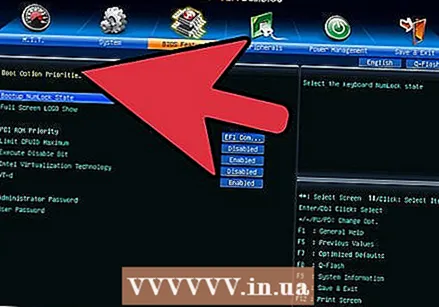 கணினியை மறுதொடக்கம் செய்து பயாஸை உள்ளிடவும். வட்டு செருகப்பட்டவுடன், கணினியை மறுதொடக்கம் செய்யுங்கள். தொடக்கத்தின் போது, பயாஸில் நுழைய அமைவு விசையை அழுத்தவும். இந்த விசை ஒரு அமைப்புக்கு மாறுபடும் மற்றும் உற்பத்தியாளரின் சின்னத்தின் கீழ் அமைந்துள்ளது. நன்கு அறியப்பட்ட விசைகள்: F2, F10, F12 மற்றும் நீக்கு.
கணினியை மறுதொடக்கம் செய்து பயாஸை உள்ளிடவும். வட்டு செருகப்பட்டவுடன், கணினியை மறுதொடக்கம் செய்யுங்கள். தொடக்கத்தின் போது, பயாஸில் நுழைய அமைவு விசையை அழுத்தவும். இந்த விசை ஒரு அமைப்புக்கு மாறுபடும் மற்றும் உற்பத்தியாளரின் சின்னத்தின் கீழ் அமைந்துள்ளது. நன்கு அறியப்பட்ட விசைகள்: F2, F10, F12 மற்றும் நீக்கு. - விண்டோஸ் ஏற்றத் தொடங்கும் போது, அமைவு விசையை சரியான நேரத்தில் அழுத்தவில்லை, நீங்கள் மீண்டும் முயற்சிக்க வேண்டும்.
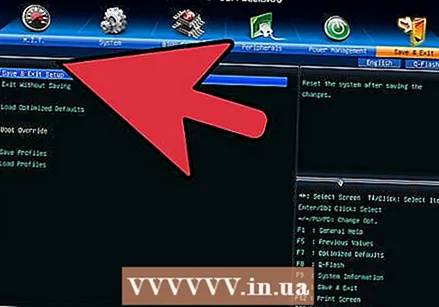 துவக்க வரிசையை மாற்றவும். நீங்கள் பயாஸில் இருந்தால், BOOT மெனுவுக்குச் செல்லவும். உங்கள் பயாஸ் வகையைப் பொறுத்து இது சற்று வித்தியாசமான பெயரைக் கொண்டிருக்கலாம். நீங்கள் துவக்க வரிசையை மாற்ற வேண்டும், இதனால் உங்கள் குறுவட்டு / டிவிடி முதலில் துவங்கும், அதைத் தொடர்ந்து வன்.
துவக்க வரிசையை மாற்றவும். நீங்கள் பயாஸில் இருந்தால், BOOT மெனுவுக்குச் செல்லவும். உங்கள் பயாஸ் வகையைப் பொறுத்து இது சற்று வித்தியாசமான பெயரைக் கொண்டிருக்கலாம். நீங்கள் துவக்க வரிசையை மாற்ற வேண்டும், இதனால் உங்கள் குறுவட்டு / டிவிடி முதலில் துவங்கும், அதைத் தொடர்ந்து வன். - பொதுவாக, வன் முதன்மை துவக்க சாதனம். கணினி முதலில் வன் வட்டில் இருந்து துவக்க முயற்சிக்கிறது, பின்னர் விண்டோஸ் ஏற்றுகிறது. நீங்கள் இதை மாற்ற விரும்புகிறீர்கள், இதனால் விண்டோஸ் டிரைவ் முதலில் ஹார்ட் டிரைவை முயற்சிக்கும் முன் துவங்கும்.
- நீங்கள் துவக்க வரிசையை மாற்றியிருந்தால், அதைச் சேமித்து கணினியை மறுதொடக்கம் செய்யுங்கள்.
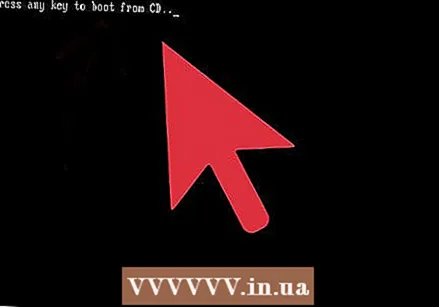 நிறுவலைத் தொடங்கவும். உங்கள் கணினி மறுதொடக்கம் செய்யப்பட்ட பிறகு, நீங்கள் செய்தியைப் பெறுவீர்கள் குறுவட்டிலிருந்து துவக்க எந்த விசையும் அழுத்தவும் ... பார்க்க. விண்டோஸ் அமைப்பைத் தொடங்க விசைப்பலகையில் எந்த விசையும் அழுத்தவும்.
நிறுவலைத் தொடங்கவும். உங்கள் கணினி மறுதொடக்கம் செய்யப்பட்ட பிறகு, நீங்கள் செய்தியைப் பெறுவீர்கள் குறுவட்டிலிருந்து துவக்க எந்த விசையும் அழுத்தவும் ... பார்க்க. விண்டோஸ் அமைப்பைத் தொடங்க விசைப்பலகையில் எந்த விசையும் அழுத்தவும். - அமைப்பு விண்டோஸ் நிறுவ தேவையான கோப்புகளை ஏற்றும். இதற்கு சிறிது நேரம் ஆகலாம்.
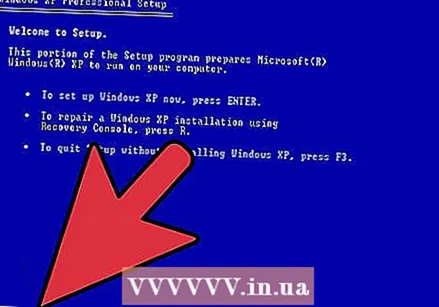 நிறுவல் மீட்டமை விருப்பத்திற்கு செல்லவும். அமைவு நிரல் முதல் முறையாக ஏற்றும்போது, உங்களுக்கு வரவேற்பு செய்தி வரும். விருப்பங்களின் வழியாக செல்ல நீங்கள் பயன்படுத்தக்கூடிய விசைகளை திரையின் அடிப்பகுதியில் காண்பீர்கள். மீட்டமை விசையை அழுத்த வேண்டாம்; தொடர Enter ஐ அழுத்தவும்.
நிறுவல் மீட்டமை விருப்பத்திற்கு செல்லவும். அமைவு நிரல் முதல் முறையாக ஏற்றும்போது, உங்களுக்கு வரவேற்பு செய்தி வரும். விருப்பங்களின் வழியாக செல்ல நீங்கள் பயன்படுத்தக்கூடிய விசைகளை திரையின் அடிப்பகுதியில் காண்பீர்கள். மீட்டமை விசையை அழுத்த வேண்டாம்; தொடர Enter ஐ அழுத்தவும். - விண்டோஸ் உரிம ஒப்பந்தத்தை ஒப்புக்கொள்ள F8 ஐ அழுத்தவும்.
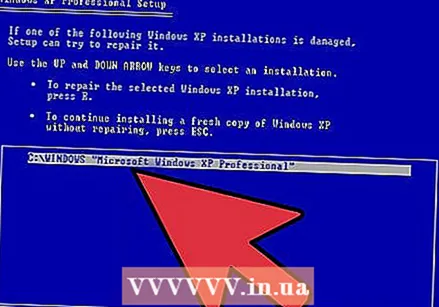 உங்கள் விண்டோஸ் நகலைத் தேர்ந்தெடுக்கவும். உரிம ஒப்பந்தத்தின் பின்னர் உங்கள் நிலையங்களின் பட்டியலைக் காண்பீர்கள். அந்த டிரைவ்களில் ஒன்று "விண்டோஸ்" என்று பெயரிடப்பட வேண்டும், பொதுவாக அவை தானாகவே தேர்ந்தெடுக்கப்படும். நீங்கள் பல இயக்க முறைமைகளை நிறுவியிருந்தால் மட்டுமே இதை கைமுறையாக தேர்வு செய்ய வேண்டும்.
உங்கள் விண்டோஸ் நகலைத் தேர்ந்தெடுக்கவும். உரிம ஒப்பந்தத்தின் பின்னர் உங்கள் நிலையங்களின் பட்டியலைக் காண்பீர்கள். அந்த டிரைவ்களில் ஒன்று "விண்டோஸ்" என்று பெயரிடப்பட வேண்டும், பொதுவாக அவை தானாகவே தேர்ந்தெடுக்கப்படும். நீங்கள் பல இயக்க முறைமைகளை நிறுவியிருந்தால் மட்டுமே இதை கைமுறையாக தேர்வு செய்ய வேண்டும். 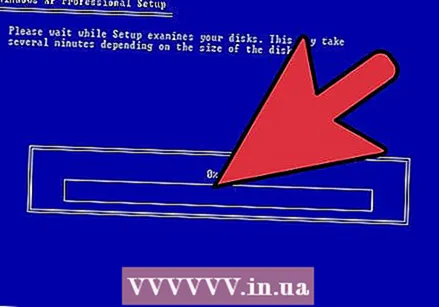 பழுதுபார்க்கத் தொடங்குங்கள். சரியான பதிப்பைத் தேர்ந்தெடுத்ததும், பழுதுபார்ப்பைத் தொடங்க R ஐ அழுத்தவும். விண்டோஸ் கணினி கோப்புகளை நீக்கத் தொடங்கும். இதற்குப் பிறகு, புதிய நகல் நிறுவப்படும்.
பழுதுபார்க்கத் தொடங்குங்கள். சரியான பதிப்பைத் தேர்ந்தெடுத்ததும், பழுதுபார்ப்பைத் தொடங்க R ஐ அழுத்தவும். விண்டோஸ் கணினி கோப்புகளை நீக்கத் தொடங்கும். இதற்குப் பிறகு, புதிய நகல் நிறுவப்படும். - பழுதுபார்க்கும் போது தனிப்பட்ட கோப்புகள் எதுவும் நீக்கப்படக்கூடாது.
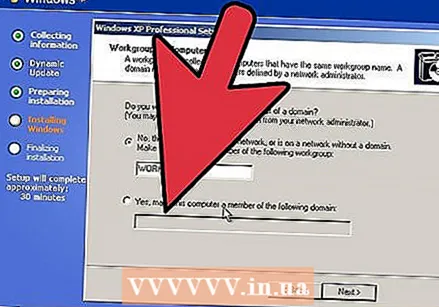 உங்கள் விருப்பங்களை அமைக்கவும். மீண்டும் நிறுவலின் போது நீங்கள் பிராந்திய மற்றும் நாட்டு அமைப்புகளைத் தேர்வு செய்ய வேண்டும். நீங்கள் பிணைய அமைப்புகளையும் உள்ளிட வேண்டும். பெரும்பாலான பயனர்கள் முதல் விருப்பத்தை தேர்வு செய்கிறார்கள், "இல்லை, இந்த கணினி நெட்வொர்க்கில் இல்லை, அல்லது டொமைன் இல்லாத பிணையத்தில் உள்ளது."
உங்கள் விருப்பங்களை அமைக்கவும். மீண்டும் நிறுவலின் போது நீங்கள் பிராந்திய மற்றும் நாட்டு அமைப்புகளைத் தேர்வு செய்ய வேண்டும். நீங்கள் பிணைய அமைப்புகளையும் உள்ளிட வேண்டும். பெரும்பாலான பயனர்கள் முதல் விருப்பத்தை தேர்வு செய்கிறார்கள், "இல்லை, இந்த கணினி நெட்வொர்க்கில் இல்லை, அல்லது டொமைன் இல்லாத பிணையத்தில் உள்ளது." 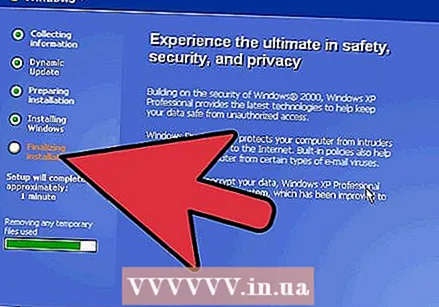 அமைப்பு முடிவடையும் வரை காத்திருங்கள். உங்கள் விருப்பங்களை அமைத்தவுடன், தேவையான கோப்புகளை நகலெடுப்பதை முடிக்க விண்டோஸுக்கு சில நிமிடங்கள் காத்திருக்க வேண்டும். செயல்பாட்டின் போது உங்கள் கணினி சில முறை மறுதொடக்கம் செய்ய வேண்டும்.
அமைப்பு முடிவடையும் வரை காத்திருங்கள். உங்கள் விருப்பங்களை அமைத்தவுடன், தேவையான கோப்புகளை நகலெடுப்பதை முடிக்க விண்டோஸுக்கு சில நிமிடங்கள் காத்திருக்க வேண்டும். செயல்பாட்டின் போது உங்கள் கணினி சில முறை மறுதொடக்கம் செய்ய வேண்டும். 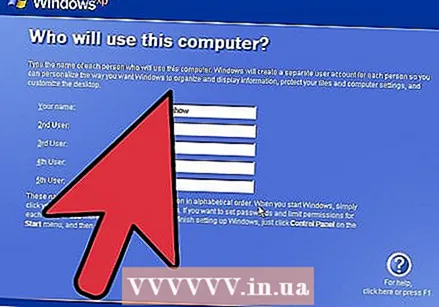 பயனர்பெயர்களை உருவாக்கவும். நிறுவல் முடிந்ததும், உங்கள் கணினி மறுதொடக்கம் செய்யப்பட்டதும், மைக்ரோசாஃப்ட் நிறுவனத்தில் பதிவு செய்யும்படி கேட்கப்படுவீர்கள். இது செயல்படுத்தப்படுவதற்கு சமமானதல்ல மற்றும் விருப்பமானது. உங்களுக்கும் கணினியைப் பயன்படுத்தும் மற்றவர்களுக்கும் ஒரு பயனர்பெயரை உருவாக்குமாறு கேட்கப்படுவீர்கள். நீங்கள் விரும்பினால் பின்னர் கட்டத்தில் பயனர்களைச் சேர்க்கலாம் மற்றும் அகற்றலாம்.
பயனர்பெயர்களை உருவாக்கவும். நிறுவல் முடிந்ததும், உங்கள் கணினி மறுதொடக்கம் செய்யப்பட்டதும், மைக்ரோசாஃப்ட் நிறுவனத்தில் பதிவு செய்யும்படி கேட்கப்படுவீர்கள். இது செயல்படுத்தப்படுவதற்கு சமமானதல்ல மற்றும் விருப்பமானது. உங்களுக்கும் கணினியைப் பயன்படுத்தும் மற்றவர்களுக்கும் ஒரு பயனர்பெயரை உருவாக்குமாறு கேட்கப்படுவீர்கள். நீங்கள் விரும்பினால் பின்னர் கட்டத்தில் பயனர்களைச் சேர்க்கலாம் மற்றும் அகற்றலாம். 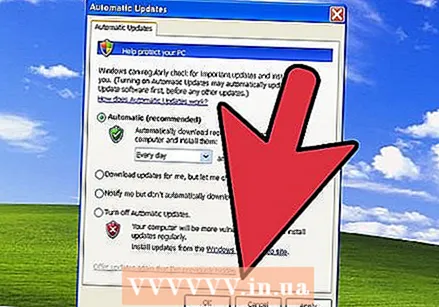 விண்டோஸ் புதுப்பிக்கவும். அமைப்பு முடிந்ததும், உங்களுக்கு டெஸ்க்டாப் வழங்கப்படும். பழுதுபார்க்கும் நிறுவல் விண்டோஸை தொடக்கத்திற்கு மாற்றியுள்ளது, அதாவது காலப்போக்கில் நிறுவப்பட்ட அனைத்து புதுப்பிப்புகள், திட்டுகள் மற்றும் சேவை பொதிகள் இப்போது அகற்றப்பட்டுள்ளன. வெளிப்புற அச்சுறுத்தல்களிலிருந்து நீங்கள் பாதுகாக்கப்படுகிறீர்கள் என்பதை உறுதிப்படுத்த உங்கள் கணினியை விரைவில் புதுப்பிக்க வேண்டும்.
விண்டோஸ் புதுப்பிக்கவும். அமைப்பு முடிந்ததும், உங்களுக்கு டெஸ்க்டாப் வழங்கப்படும். பழுதுபார்க்கும் நிறுவல் விண்டோஸை தொடக்கத்திற்கு மாற்றியுள்ளது, அதாவது காலப்போக்கில் நிறுவப்பட்ட அனைத்து புதுப்பிப்புகள், திட்டுகள் மற்றும் சேவை பொதிகள் இப்போது அகற்றப்பட்டுள்ளன. வெளிப்புற அச்சுறுத்தல்களிலிருந்து நீங்கள் பாதுகாக்கப்படுகிறீர்கள் என்பதை உறுதிப்படுத்த உங்கள் கணினியை விரைவில் புதுப்பிக்க வேண்டும்.  சரிசெய்தல் தொடரவும். உங்கள் சிக்கல் தீர்க்கப்பட்டால், உங்கள் பழுது நிறுவல் வேலை செய்திருக்கலாம். உங்களுக்கு இன்னும் சிக்கல்கள் இருப்பதைக் கண்டால், நீங்கள் மேலே சென்று முழுமையான சுத்தமான புதிய நிறுவலை செய்ய வேண்டியிருக்கும். இதன் பொருள் எல்லா தரவும் வன்வட்டிலிருந்து நீக்கப்படும், மேலும் நீங்கள் மீண்டும் தொடங்க வேண்டும். சுத்தமான நிறுவலை எவ்வாறு செய்வது என்பது குறித்த விரிவான வழிமுறைகளுக்கு பின்வரும் வழிகாட்டியைப் பார்க்கவும்.
சரிசெய்தல் தொடரவும். உங்கள் சிக்கல் தீர்க்கப்பட்டால், உங்கள் பழுது நிறுவல் வேலை செய்திருக்கலாம். உங்களுக்கு இன்னும் சிக்கல்கள் இருப்பதைக் கண்டால், நீங்கள் மேலே சென்று முழுமையான சுத்தமான புதிய நிறுவலை செய்ய வேண்டியிருக்கும். இதன் பொருள் எல்லா தரவும் வன்வட்டிலிருந்து நீக்கப்படும், மேலும் நீங்கள் மீண்டும் தொடங்க வேண்டும். சுத்தமான நிறுவலை எவ்வாறு செய்வது என்பது குறித்த விரிவான வழிமுறைகளுக்கு பின்வரும் வழிகாட்டியைப் பார்க்கவும். - இப்போது மைக்ரோசாப்ட் விண்டோஸ் எக்ஸ்பிக்கான அனைத்து ஆதரவையும் ஏப்ரல் 2014 இல் ரத்து செய்துள்ளது, இது மேம்படுத்தலுக்கான நேரமாக இருக்கலாம். விண்டோஸ் 7 மற்றும் விண்டோஸ் 8 க்கு மேம்படுத்துவதற்கான கட்டுரைகளுக்கு விக்கிஹோவைச் சரிபார்க்கவும்.
உதவிக்குறிப்புகள்
- நிறுவலை மீட்டமைத்த பிறகு அனைத்து விண்டோஸ் புதுப்பிப்புகளையும் பதிவிறக்கி நிறுவவும்.
எச்சரிக்கைகள்
- மீட்டெடுப்பு நிறுவல் கொள்கை அடிப்படையில் உங்கள் தனிப்பட்ட கோப்புகளில் எந்த விளைவையும் ஏற்படுத்தக்கூடாது, ஆனால் எப்படியிருந்தாலும் காப்புப்பிரதியை உருவாக்கவும்.
- பழுதுபார்ப்பு நிறுவல் கணினி கோப்புகளில் வைரஸால் ஏற்படும் சிக்கல்களை சரிசெய்யும், ஆனால் அது வைரஸை நீக்காது. வைரஸ் அகற்றப்படாவிட்டால் அந்த கோப்புகள் மீண்டும் தொற்றுநோயாக மாறக்கூடும் என்பதே இதன் பொருள்.